Page 1

Magyar
Trek 320R tulajdonságai
1
Pillanatfelvétel
2 LED kijelző
3 Objektív
4 Forgatható talp
Trek 320R telepítése
1. Telepítse először az illesztőprogramot, majd csatlakoztassa a
Trek 320R eszközt az USB porthoz!
2. A Trek 320R driver telepítése
a. Helyezze a Trek 320R telepítő CD-t a CD-ROM meghajtóba.
b. A telepítés automatikusan elindul, és a telepítőmenü megjelenik a
képernyőn. Kattintson a „Driver” ikonra, majd kövesse a képernyőn
megjelenő utasításokat.
c. Telepítse a DirectX programot a CD-ről.
Megjegyzés: Ha nem indul el automatikusan a telepítés, akkor
kövesse a következő utasításokat:
z Kattintson a Start menüre
z Írja be a következőt: „D:\SETUP.EXE”, majd nyomja meg
az Enter gombot. (A CD-ROM a D: meghajtó)
3. Csatlakoztassa a Trek 320R USB kábelét a számítógép vagy
a laptop USB kimenetéhez.
-1-
Page 2

Magyar
4. Fejezze be a hardver és a szoftver telepítését. Telepítse azt a
programot, melyet videokonferenciákhoz vagy barátokkal
történő beszélgetésekhez szeretne használni.
MEGJEGYZÉS
A driver eltávolításához:
A driver eltávolításához kattintson a következőre: „Start Æ Programok Æ
Trek 320R Æ Uninstall”, majd kövesse a képernyőn megjelenő utasításokat.
Genius alkalmazás (csak Windows)
A programot használhatja valósidejű pillanatképek vagy
biztonsági felvételek készítéséhez.
A program indításához kattintson a következőre: „Start Æ
Programok Æ Trek 320RÆ Trek 320R”. Vagy egyszerűen
kattintson a Windows Asztalon található „Trek 320R” ikonra.
MEGJEGYZÉS
Trek 320R driver telepítése után a rendszer automatikusan létrehoz egy
C:\WINDOWS\Album vagy C:\WINNT\Album könyvtárat, ahová a program
menteni fogja a képeket.
-2-
Page 3

Magyar
1. A főbb ikonok leírása
Előnézet mód
Pillanatkép
Mozgókép mód
Biztonsági figyelőrendszer
Kilépés a Genius alkalmazás programból
Kameravezérlés
MEGJEGYZÉS
A kamerabeállításoknál a környezetének megfelelő értékeket állíthat
be.
-3-
Page 4

Környezet
1
Lehetősége van beállítani a fényviszonyok értékeit is. Az alapbeállítás:
Auto (automatikus fehéregyensúly)
Forgatás:
2
Vízszintesen és függőlegesen is elforgathatja a képet
Felbontás:
3
Különböző méretek közül választhat a képfelbontáshoz
Frekvencia:
4
Válassza ki az országának megfelelő frekvenciát.
Magyar
-4-
Page 5

Magyar
Képfeldolgozás:
Itt a képhez tartozó értékeket szabályozhatja.
-Nyomja meg a „Default” gombot a gyári beállításokhoz történő visszatéréshez.
-5-
Page 6

Magyar
Kameravezérlés:
Válassza ki a környezetének megfelelő expozíciós értékeket.
Mielőtt beállítaná az értékeket, kapcsolja ki az „Auto” beállítást.
-Nyomja meg a „Default” gombot a gyári beállításokhoz történő visszatéréshez.
-6-
Page 7

Magyar
2. Előnézet mód
Használja a vezérlőpanelen található funkciógombokat a
nagyításhoz/kicsinyítéshez, illetve a fel/le/balra/jobbra történő mozgáshoz.
Kép nagyítása
Kép kicsinyítése
Mozgatás felfelé
Mozgatás lefelé
Mozgatás balra
-7-
Page 8

Magyar
Mozgatás jobbra
Felbontás kiválasztása
Két lehetőség létezik: RGB24 vagy I420. Mindkettő
további öt különböző felbontási lehetőséget kínál Az
I420 fájlok kisebb méretűek mint a RGB24 fájlok.
Így a fájloknál érdemes az I420 felbontást
használni.
3. Pillanatkép
Nyomja meg a bal oldali körben található Pillanatkép gombot a kép
azonnali elkészítéséhez, majd barátokkal történő megosztásához.
Fénykép küldése e-mailben
-8-
Page 9
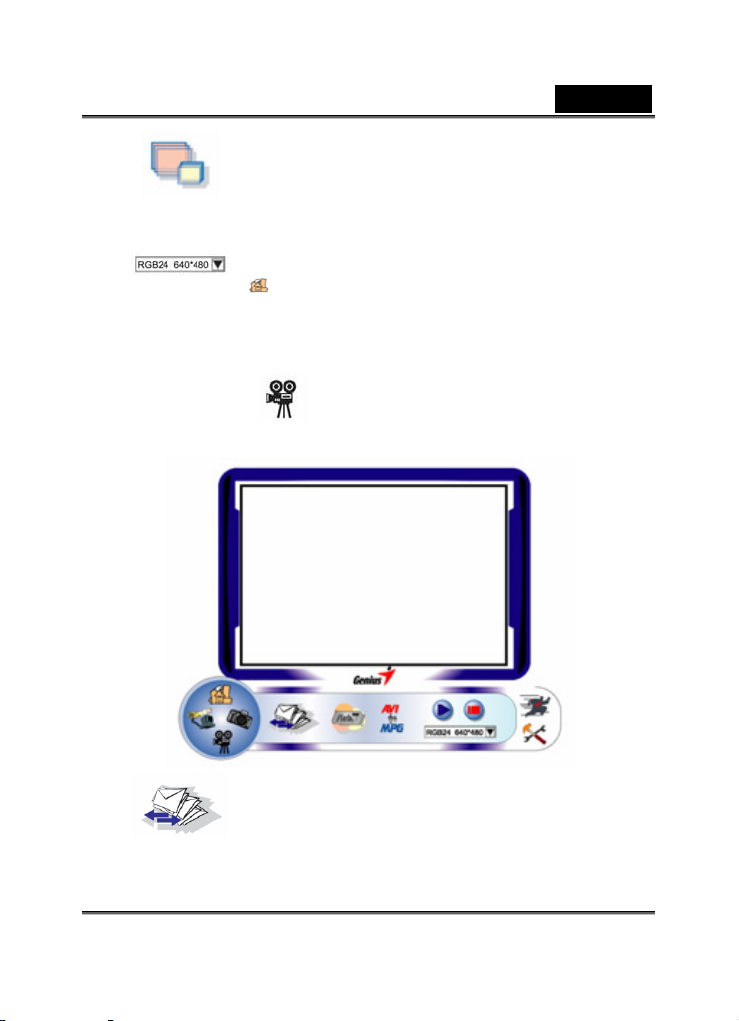
Magyar
Folyamatos felvétel
Felbontás kiválasztása
Az előnézeti módban kiválasztott felbontást mutatja.
Ha meg szeretné változtatni, akkor kattintson az
“ ikonra az előnézeti módba történő
“
visszatéréshez, majd változtassa meg az értéket.
4. Videofelvétel mód
Ezzel a beállítással valósidejű videofelvételeket készíthet.
Kép küldése emailben
-9-
Page 10

Magyar
Átalakítja az AVI fájlokat MEPG-1 formátumba
Felvétel indítása
Felvétel leállítása
Felvétel készítése:
Indításhoz kattintson az ikonra; leállításhoz az
ikonra. Kattintson az ikonra a videofelvétel módba
történő visszatéréshez.
Ebben a funkcióban a felbontásnak RGB320 x 240 vagy
I420 320 x 240 értékűnek kell lennie. A felvétel készítése
előtt győződjön meg róla, hogy a felbpntás megfelelő.
Felbontás kiválasztás
Az előnézeti módban kiválasztott felbontást mutatja. Ha meg
szeretné változtatni, akkor kattintson az “
előnézeti módba történő visszatéréshez, majd változtassa
meg az értéket.
5. Működési leírás a monitorozó rendszerszoftver
ikonjához
Bármilyen monitor előtti mozgást rögzíthet automatikusan.
Egészen addig, amíg meg nem telik a merevlemez. Amennyiben nincs
mozgás, az eszköz automatikusan kikapcsol négy másodperc után, amíg újra
meg nem jelenik valami a kamera előtt. Kiváló biztonsági monitorozó
rendszer. Bármikor használható, akkor is, ha Ön éppen távol van.
“ ikonra az
-10-
Page 11

Magyar
Felvétel kezdése
Felvétel leállítása
A biztonsági figyelőrendszer bekapcsolási
ideje
A rögzítendő felvétel minden másodpercére
beállíthatja a megengedett eltérést. Ha az
eltérés ennél az értéknél nagyobb, akkor a
rendszer figyelmezetni fogja Önt.
A különböző riasztási hangeffektek beállítása
MEGJEGYZÉS
A Biztonsági kamera funkcióban bármilyen felbontású képet rögzíthet. Ha
-11-
Page 12

meg szeretné változtatni a felbontást, akkor kattintson az “ “ ikonra az
előnézeti módba történő visszatéréshez, majd a változtassa meg az értéket.
MSN Messenger , Yahoo Messenger, AOL
MSN Messenger
a. Az élő videókapcsolathoz MSN Messenger 6 vagy újabb verzióra lesz
szüksége. Amennyiben nem rendelkezik a programmal, akkor látogassa
meg a következő weboldalt:
b. Jelentkezzen be az MSN Messenger szolgáltatásba.
c. Válasszon egy ismerőst a Kapcsolat listán, majd kattintson az OK gombra a
megerősítéshez.
d. Kattintson duplán az ismerősének a nevére. Kattintson a webkamera
ikonra
e. Ekkor az ismerős egy invitáló üzenetet fog kapni. Mikor a másik fél
elfogadja az invitálást, a videóbeszélgetés elkezdődhet.
.
http://www.msnmessenger-download.com.
Yahoo Messenger
a. Ha nem rendelkezik a programmal, akkor töltse le azt a
http://messenger.yahoo.com weboldalról, és regisztrálja magát a
szolgáltatásra.
b. Jelentkezzen be a Yahoo Messenger szolgáltatásra.
c. A kezelőfelületen kattintson a Tools menüre, majd válassza a „Start My
Webcam” opciót.
d. Jobb gombbal kattintson egy névre a Messenger listán, majd válassza a
„View Webcam” opciót.
e. Ekkor az ismerős egy invitáló üzenetet fog kapni. Mikor a másik fél a YES
gombra kattint, a videóbeszélgetés elkezdődhet.
AOL Instant Messenger
a. Töltse le ingyenesen az AOL Instant Messenger programot a
http://www.aim.com oldalról, majd regisztrálja magát a szolgáltatásra.
Magyar
-12-
Page 13

Magyar
b. Jelentkezzen be az AOL Instant Messenger szolgáltatásra.
c. Kattintson a „Show Messenger Lists” opcióra, majd válasszon egy ismerőst,
akivel beszélgetni szeretne.
d. Ekkor az ismerős egy invitáló üzenetet fog kapni. Mikor a másik fél
elfogadja az invitálást, a videóbeszélgetés elkezdődhet.
MEGJEGYZÉS
Győződjön meg róla, hogy telepítette a kamera drivert, és a számítógéphez
csatlakoztatta a kamerát, mielőtt videokonferencia vagy videochat
programot használna.
Győződjön meg róla, hogy minden más webkamera programot bezárt,
mielőtt videokonferencia vagy videochat programot használna.
DDPlayCam szoftver (csak Windows)
A DDPlayCam egy interaktív multimédiás szoftver. A legfejlettebb
virtuális interaktív technológiát képviseli: az arcfelismeréstől,
mozgásérzékeléstől kezdve rajzolt figurák, karakterek megjelenítésén át
a lenyűgöző vizuális effektekig. Lehetővé teszi, hogy virtuális
szerepjátékokat játsszon, interaktív kapcsolatba lépjen egy virtuális
környezettel, ráadásul mindezt valós időben.
A DDPlayCam két részből áll: DD ThemeParty és DD ThemeParty
PrintCenter. A DDPlayCam a virtuális szerepjátékokhoz használható. A
DD ThemeParty PrintCenter pedig a DD ThemeParty szoftverben
készített képek rendezéséhez és kinyomtatásához.
1. A DDPlayCam szoftver telepítése
-13-
Page 14

a. Helyezze a Trek 320R telepítőlemezt a CD-ROM meghajtóba.
b. A telepítés automatikusan elindul, és a telepítőmenü megjelenik a
képernyőn. Kattintson a „DDPlayCam” gombra, majd kövesse a
képernyőn megjelenő utasításokat. Miután végzett a telepítéssel, a
DD ThemeParty és a DD PrintCenter használatra kész.
2.
A DD ThemeParty indítása
a. Csatlakoztassa a webkamerát a számítógéphez
b. Kattintson a „Start”Æ „Programok”Æ „DDPlayCam”Æ „DD
ThemeParty” opcióra. Vagy egyszerűen indítsa el a programot a „DD
Magyar
ThemeParty”
DD ThemeParty bevezetés
A DD PlayCam DD Theme Party futtatásához állítsa a
kamerafelbontást 320*240-re, és kényelmesen helyezkedjen el a
webkamera előtt.
közepe felé nézzen.
ikonra történő kattintással.
Vegye figyelembe, hogy ha a kamera felbontása nem 320*240,
akkor a szoftver ennek megváltoztatására fogja kérni.
képernyőn megjelenő utasításokat a felbontás 320*240-re
állításához.
Amennyiben lehetséges, az arca a kamera
Kövesse a
-14-
Page 15

Funkció Funkció leírása
DD PlayCam névjegy
Képkészítés (Enter)
Sorozatfelvétel
DD PrintCenter
Ablak bezárása
Súgó
Ablak kicsinyítése
Néma
Terméktámogatás
Kép megtekintése
Megjeleníti a DD PlayCam szoftver verzióját
Készít egy azonnali pillanatfelvételt
12 pillanatfelvételt készít GIF animáció
formájában
Megnyitja a DD PrintCenter alkalmazást
Kilép az alkalmazásból
Megnyitja a súgó dokumentációt
A programablakot lekicsinyíti a Windows
Asztalra
Kikapcsolja a hangot
Csatlakozik a terméktámogatás online
szolgáltatáshoz
A készített képek vagy animációk megtekintése
Magyar
-15-
Page 16

3. A DD PrintCenter indítása
a. Csatlakoztassa a webkamerát a számítógéphez
b. Kattintson a „Start”Æ „Programok”Æ „DDPlayCam”Æ „DD
PrintCenter” opcióra. Vagy egyszerűen indítsa el a programot a
Magyar
„DD PrintCenter”
DD PrintCenter bevezetés
A DD PrintCenter lehetővé teszi, hogy egyszerűen nyomtasson
digitális képeket számos sablon használatával. Vegye figyelembe,
hogy mivel ez a funkció a DD PlayCam elválaszthatatlan részét
képezi, ezért kizárólag a DD PlayCam szoftver által készített
képeket nyomtathat vele, ezek pedig automatikusan a Képek
mappa DD PlayCam nevű almappájába kerülnek.
ikonra történő kattintással.
-16-
Page 17

Magyar
a. 1. lépés: Válassza a Papírméret, Elrendezés vagy
Dokumentum betöltése funkciót
A DD PrintCenter három szabványos papírméretet biztosít.
Ezek a következők: A4, 10*15 és 8*13 cm (4x6 és 3x5 inch).
Mindhárom papírméret három különböző elrendezési sablont
biztosít. Először válassza ki a papírméretet, ekkor az ablak jobb
oldalán megjelenik a három választható elrendezési mód.
Mindegyik sablon mutatja az aktuális kép tényleges méretét (pl.
24 mm*18 mm) és az egy papírra nyomtatható képek számát.
Válassza ki az elrendezési módot közvetlenül a sablonra történő
kattintással, majd nyomja meg a Next gombot. Egy létező DD
PrintCenter dokumentum megnyitásához kattintson a Load
-17-
Page 18

gombra.
b. 2. lépés: Kép kiválasztása és betöltése
Magyar
-18-
Page 19
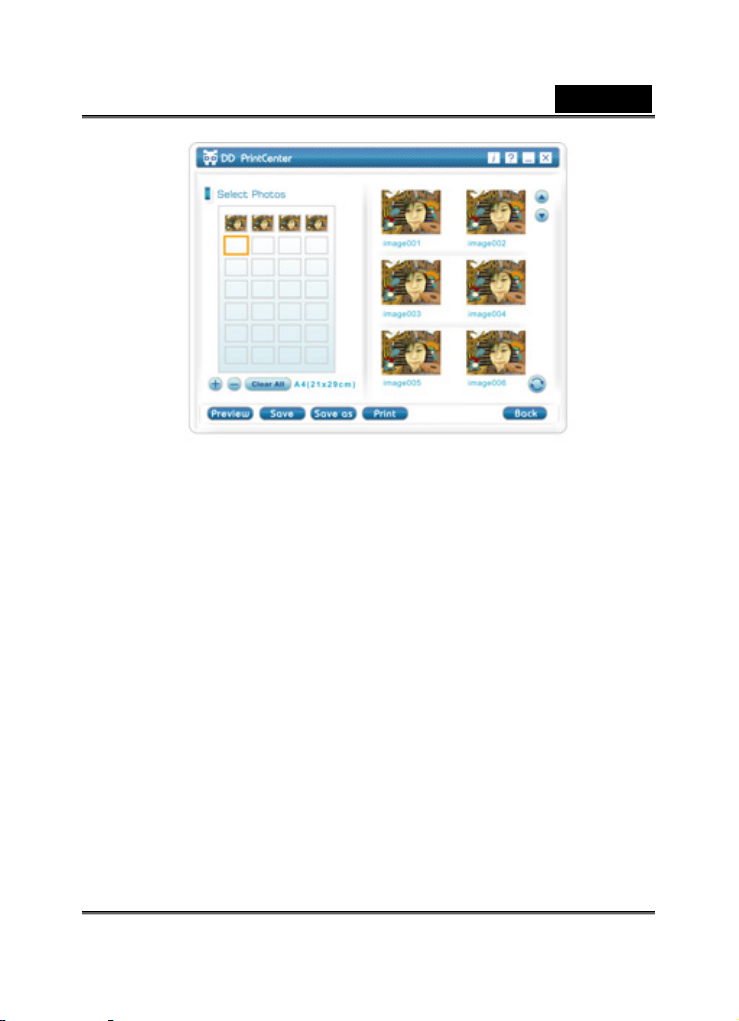
Magyar
A DD PlayCam mappában találhat egy üres sablont, illetve itt
vannak az elkészített képek kicsinyített verziói is. Fogja meg a
nyomtatandó képet, és húzza át közvetlenül a kívánt üres
mezőbe. Vagy kattintson egy üres mezőre, a keret ezután ki lesz
jelölve, ekkor kattintson duplán a nyomtatandó képre. A
kiválasztott képek a kívánt helyen jelennek meg.
-19-
Page 20
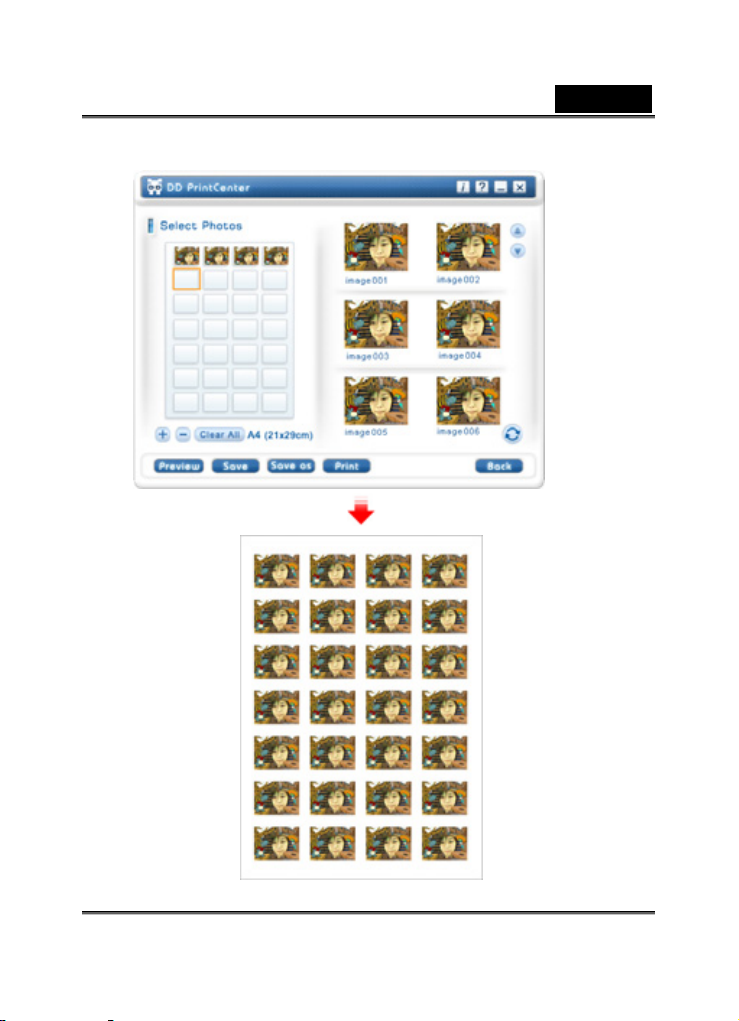
c. 3. lépés: Hozzáadás, Törlés és Mentés
Magyar
-20-
Page 21

Magyar
Ha több példányt szeretne nyomtatni ugyanarról a képről, akkor
nem szükséges megismételnie a fenti lépéseket. Csak válassza
ki a mezőbe már behúzott képet, és kattintson a „+” gombra. A
kép ezután automatikusan megkettőződik. Egy kattintás, két
kép! Ha törölni szeretné a mezőbe már behúzott képet, akkor
válassza azt ki, és kattintson a „-” gombra. Amennyiben
menteni szeretné a teljes sablont a nyomtatásra kiválasztott
képekkel, akkor kattintson a „Save” gombra. A sablon JPEG
fájlként fog mentődni. A Mentés ablakban választhatja a PCF
kiterjesztést is, ha DD PrintCenter formátumban szeretné
menteni a szerkesztett dokumentumot. Következő alkalommal
használja a Load gombot a PCF fájl szerkesztésre történő
megnyitásához. A Mentés másként funkciót is használhatja a
fájl adott formátumban történő mentéséhez.
-21-
Page 22
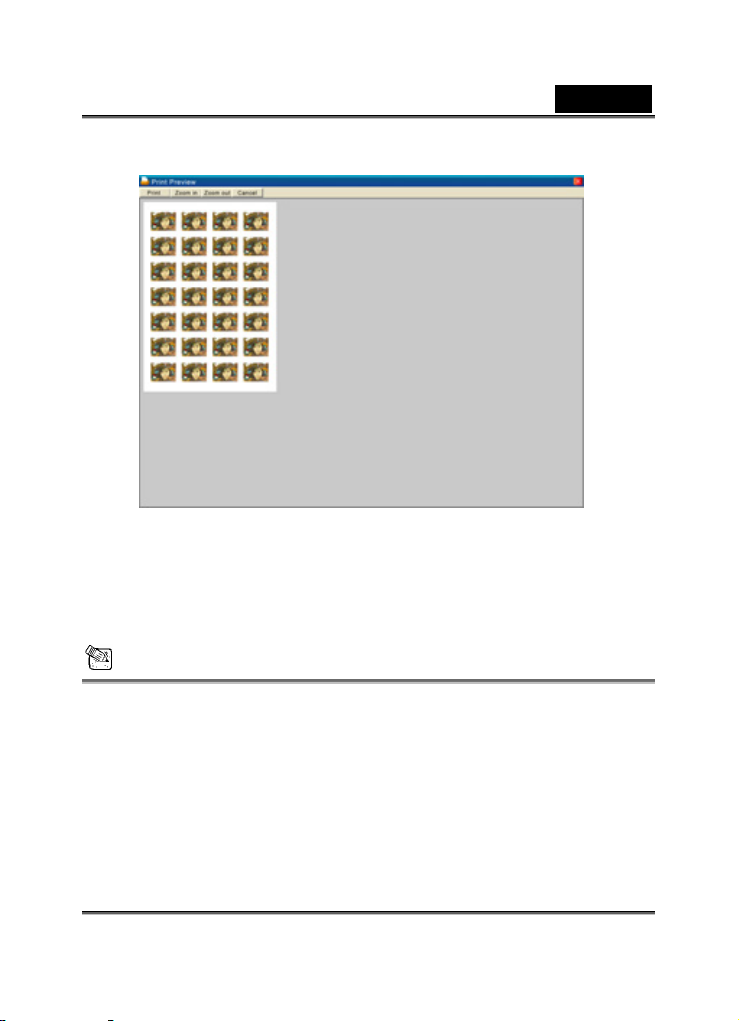
Magyar
d. 4. lépés: Előnézet és Nyomtatás
Kattintson az Előnézet, majd a Nyomtatás gombra. Azonban vegye
figyelembe, hogy a DD PrintCenter nem biztosít további beállítási
lehetőségeket az Ön nyomtatójához. Ezért javasoljuk, hogy nyomtatás előtt
ellenőrizze a nyomtató beállításait és a betöltött papírtípust.
MEGJEGYZÉS
A DDPlayCam szoftverrel kapcsolatos további információkért válassza a
„Start”Æ „Programok”Æ „DDPlayCam” Æ „DD ThemeParty Technical
Support”, „DD ThemeParty User Guide” vagy „DD ThemeParty Web
Service” opciót.
A driver eltávolításához:
Kattintson a „Start”Æ „Programok”Æ „DDPlayCam”Æ „DD
ThemeParty Uninstallation” opcióra, majd kövesse a képernyőn
megjelenő utasításokat a driver eltávolításához.
-22-
